
İçindekiler:
- Yazar John Day [email protected].
- Public 2024-01-30 13:19.
- Son düzenleme 2025-01-23 15:13.

Arduino uyumlu bir saati ucuza oluşturun. Bu proje eğlenceli ve çoğaltılması kolaydır. Muhafazaya veya tercih edilen projeye yerleştirilebilir. Plastik elektronik parça kiti kutusu kullandım. Temel parçalar 5 dolara mal oluyor, ancak aynı zamanda mikro USB gücüne de ihtiyacı var. Kroki 24 saat için kodlanmıştır.
Adım 1: Parçalar
Parça Listesi - AliExpress Bağlantıları
- ATtiny85 Digispark
- LED Ekran Modülü
- RTC Modülü
- Atlama Kabloları
- CR2032 Pil
Adım 2: Digispark Desteği
Digispark'ın yüklü bir USB sürücüsüne ihtiyacı var. Windows 7 - 10 için talimatlar
Digispark için Arduino IDE kartı desteği ekleyin
"Dosya" menüsüne gidin ve "Tercihler"i seçin "Ek Pano Yöneticisi URL'leri" etiketli kutuya şunu girin: https://digistump.com/package_digistump_index.json ve Tamam'ı tıklayın.
“Araçlar” menüsüne gidin ve ardından “Kurul”, “Kurullar Yöneticisi” ni seçin ve ardından açılır tipten “Katkıda Bulunanlar”ı seçin: “Digistump AVR Panoları” paketini seçin ve “Yükle” düğmesine tıklayın.
Kurulum tamamlandıktan sonra, “Boards Manager” penceresini kapatın ve Araçlar → Panolar menüsünden “Digispark (Varsayılan - 16.5mhz)” seçeneğini seçin.
Adım 3: Arduino IDE ile Programlayın
Sketch'e, Kitaplığı Dahil Et'e ve ardından Kitaplıkları Yönet'e gidin. Aşağıdaki kitaplıkların kurulu olduğundan emin olun: tm1637 (Grove 4-Digit Display)
Çizim dosyasını açın ve rtc.adjust satırında doğru zamanı ayarlayın. Rakamlar: (Yıl, Ay, Gün, Saat, Dakika, Saniye)
Bu Digispark tarzı geliştirme panoları, Arduino panolarından farklı çalışır. Önce yüklemeye basacaksınız, ardından istendiğinde kartı takacaksınız. Fişe takıldıktan birkaç saniye sonra programlanabilirler.
Adım 4: Parçaları Birleştirin
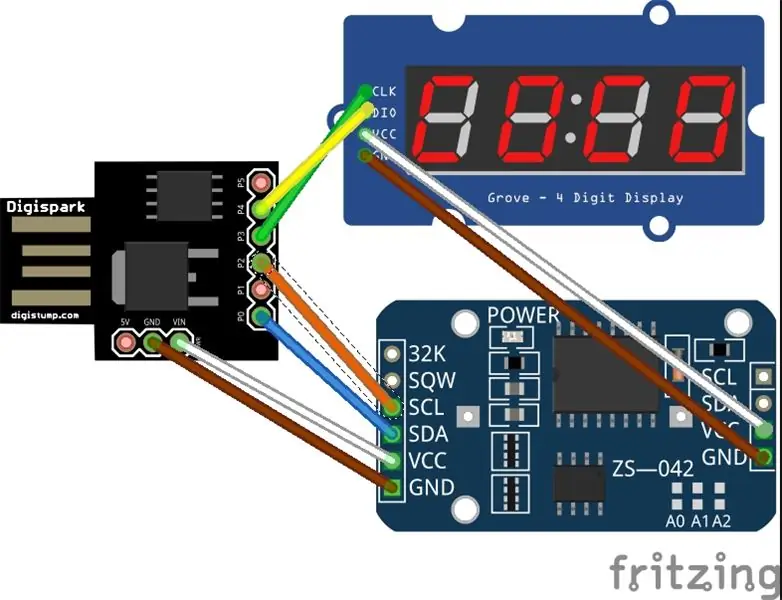
Pim başlıklarını modüllere takmak için biraz hafif lehimleme yapmanız gerekecektir.
- CR2032 pilini DS3231 RTC modülüne yerleştirin
- RTC modülünde P0'dan SDA'ya atlama teli bağlayın
- Ardından P2'yi RTC modülünde SCL'ye bağlayın
- TM1637 Ekran modülünde P3'ü CLK'ya bağlayın
- Ardından Ekran modülünde P4'ten DIO'ya
- VCC ve Topraklamayı RTC modülüne, ardından diğer taraftaki VCC ve Topraklamayı ekran modülüne bağlayın.
Hepsi tamam! Şimdi ona güç verebilirsiniz. Bir mikro USB AC adaptörü veya pil takımı kullanabilirsiniz.
Önerilen:
DIY Arduino Noel Saati: 4 Adım (Resimlerle)

DIY Arduino Noel Saati: Mutlu Noeller! Yakın zamanda Elegoo, Arduino R3 En Eksiksiz Başlangıç Kiti ile Noel temalı bir proje oluşturmam için bana yaklaştı. Kitlerine dahil olan bileşenlerle, t'yi gösteren bu Noel temalı saati oluşturabildim
ESP8266'yı Kullanan Ağ Saati Dijital Saati: 4 Adım (Resimlerle)

ESP8266'yı Kullanarak Ağ Saati Dijital Saati: NTP sunucuları ile iletişim kuran ve ağ veya internet saatini gösteren küçük şirin bir dijital saatin nasıl oluşturulacağını öğreniyoruz. WeMos D1 mini'yi bir WiFi ağına bağlanmak, NTP zamanını almak ve bir OLED modülünde görüntülemek için kullanıyoruz.Yukarıdaki video t
Emeklilik Saati / Sayım/Dn Saati: 4 Adım (Resimli)

Emeklilik Saati / Sayım / Dn Saati: Çekmecede bu 8x8 LED nokta vuruşlu ekranlardan birkaçı vardı ve onlarla ne yapacağımı düşünüyordum. Diğer talimatlardan esinlenerek, gelecekteki bir tarihe/saate geri sayım yapmak için bir geri sayım/yukarı geri sayım ekranı oluşturma fikrini aldım ve eğer hedef zaman p
Bolt - Kendin Yap Kablosuz Şarjlı Gece Saati (6 Adım): 6 Adım (Resimlerle)

Bolt - DIY Kablosuz Şarjlı Gece Saati (6 Adım): Endüktif şarjlar (kablosuz şarj veya kablosuz şarj olarak da bilinir) bir tür kablosuz güç aktarımıdır. Taşınabilir cihazlara elektrik sağlamak için elektromanyetik indüksiyon kullanır. En yaygın uygulama Qi kablosuz şarj cihazıdır
İnternet Saati: NTP Protokolüyle ESP8266 NodeMCU Kullanan OLED İle Tarih ve Saati Görüntüleme: 6 Adım

İnternet Saati: OLED ile Tarih ve Saati Görüntüleme ESP8266 ile NodeMCU Kullanarak NTP Protokolü ile: Merhaba arkadaşlar, bu talimatta internetten zaman alacak bir internet saati oluşturacağız, böylece bu projenin çalışması için herhangi bir RTC'ye ihtiyacı olmayacak, sadece bir çalışan internet bağlantısı Ve bu proje için bir esp8266'ya ihtiyacınız var
